Za mnoge korisnike Windows operativnog sistema, pravljenje snimaka ekrana je svakodnevna aktivnost. Ako je vaš posao usko povezan sa vizuelnim predstavljanjem ideja klijentima, ili često pružate tehničku podršku putem interneta, alat za snimanje ekrana je esencijalno rešenje. Srećom, postoji veliki broj Windows aplikacija koje omogućavaju snimanje aktivnosti na ekranu i njihovo čuvanje. Međutim, ako tražite alat koji, osim snimanja ekrana, nudi i mogućnost jednostavnog dodavanja beleški i deljenja online, TinyTake bi mogao biti pravi izbor. Razvijena od strane MangoApps, ova aplikacija poseduje brojne korisne funkcije koje pojednostavljuju proces deljenja snimaka ekrana.
TinyTake se diskretno smešta u sistemskoj paleti, ne prekidajući vaš radni proces, i spreman je za upotrebu kad god vam zatreba snimak ekrana ili video snimak aktivnosti na ekranu. Aplikacija radi bez potrebe za registracijom, ali je ona neophodna za korišćenje funkcije deljenja.
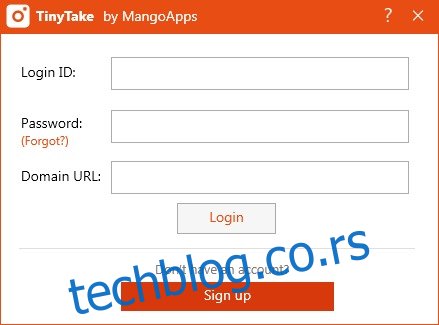
Kada kliknete na ikonu u sistemskoj paleti, pojaviće se lista režima snimanja. Možete snimiti određeni deo ekrana, ceo prozor, ili ceo ekran. Takođe, možete snimati video određene oblasti ekrana, ili snimati video putem web kamere vašeg računara. TinyTake vam omogućava i da delite postojeće slike sa vašeg računara, bilo pojedinačno, bilo grupno.
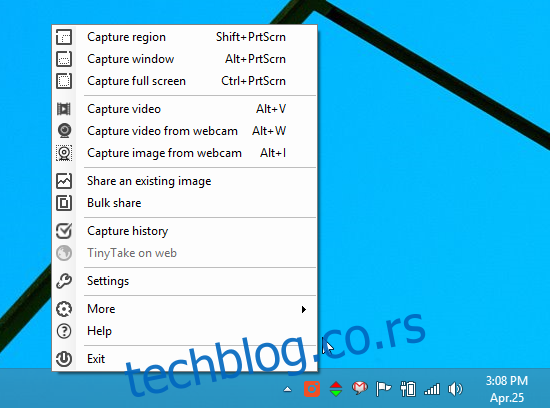
Sam proces pravljenja snimka ekrana je izuzetno jednostavan. Ako želite da sačuvate određeni deo ekrana, jednostavno izaberite tu opciju iz kontekstnog menija, ili pritisnite odgovarajući prečicu na tastaturi i označite željenu oblast. TinyTake će prikazati dimenzije označene oblasti.
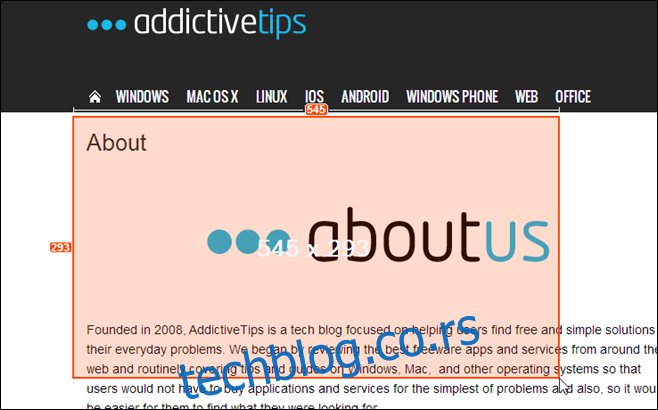
Odmah nakon što napravite snimak ekrana, otvoriće se prozor za pregled. Možete odabrati da ponovite snimanje, dodate oznake, ili odmah otpremite snimak u MangoApps oblak. Nakon toga, link ka slici se automatski kopira u memoriju računara, što vam olakšava deljenje. Takođe, možete poslati sliku direktno putem emaila, klikom na ikonu u gornjem desnom uglu aplikacije.
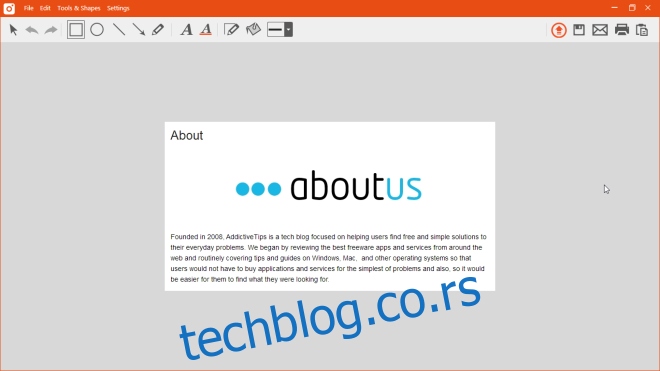
Još jedna prednost TinyTake-a je mogućnost snimanja i čuvanja video snimaka aktivnosti na ekranu. Da biste ovo uradili, prvo označite oblast koju želite da snimate, a zatim počinje snimanje. Možete pauzirati i nastaviti snimanje po potrebi, i na kraju, klikom na dugme „Stop“ sačuvati snimak.
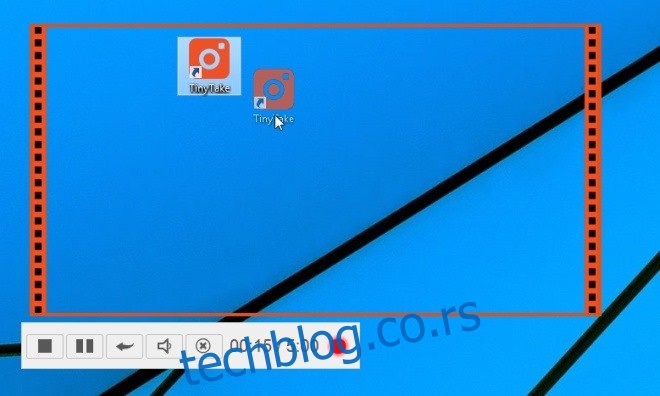
Funkcija „Bulk Share“ vam omogućava da delite više slika odjednom. Jednostavno izaberite ovu opciju, prevucite željene slike u prozor koji se pojavi, i TinyTake će ih otpremiti u MangoApps oblak, odakle ih možete lako podeliti.
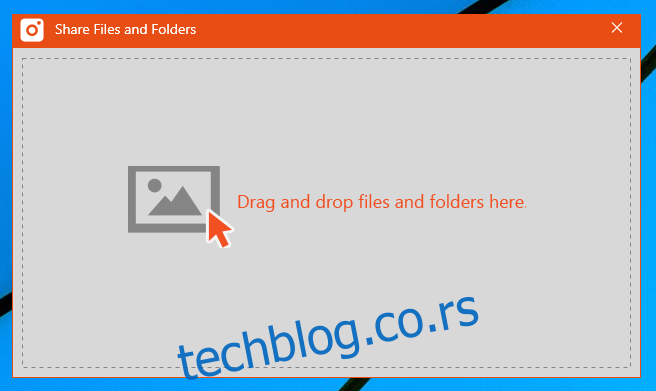
Ovo je samo mali deo onoga što TinyTake može da uradi. Aplikacija ima još mnoge dodatne funkcije koje vredi istražiti. Možete je besplatno preuzeti putem linka ispod. Kompatibilna je sa Windows XP, Windows Vista, Windows 7 i Windows 8.